
Ajustar el interlineado en Numbers en la Mac
Puedes ajustar el espacio entre líneas de texto y cambiar la cantidad de espacio antes o después de un párrafo. También puedes agregar un salto de línea para hacer que el texto pase a la siguiente línea.
Ajustar el espacio entre las líneas
Selecciona el texto o haz clic en el cuadro de texto o en la figura que contenga el texto que quieres cambiar.
También puedes seleccionar una celda, una fila o una columna de la tabla.
En la barra lateral Formato
 , haz clic en la pestaña Texto y luego en el botón Estilo, situado cerca de la parte superior de la barra lateral.
, haz clic en la pestaña Texto y luego en el botón Estilo, situado cerca de la parte superior de la barra lateral.Realiza una de las siguientes operaciones:
para aplicar un espaciado estándar, haz clic en el menú desplegable situado a la derecha de Espaciado y selecciona una opción.
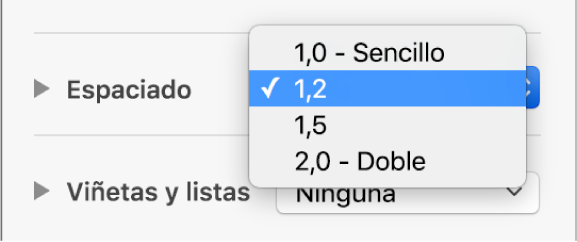
Si no ves estas opciones, haz clic en el triángulo desplegable situado junto a Espaciado para verlas (a fin de cerrar el triángulo desplegable).
Para conseguir un control más preciso sobre el espaciado, haz clic en el triángulo desplegable situado debajo de Espaciado y selecciona una opción (si no ves un menú desplegable debajo de Espaciado, haz clic en el triángulo desplegable para expandirlo):
Líneas: la distancia entre los trazos de las letras que se extienden por encima de la línea y los trazos que se extienden por debajo no varía. El espacio entre las líneas es proporcional al tamaño de letra.
Como mínimo: la distancia entre las líneas permanece fija (pero las líneas no se solapan si el texto se amplía). La distancia de una línea a la siguiente nunca será inferior al valor que configures, pero podría aumentar si se usan tipos de letra de gran tamaño, a fin de impedir que las líneas de texto se solapen.
Exactamente: este valor ajusta la distancia exacta entre las líneas de base del texto, lo que puede dar lugar a cierta sobreposición.
Entre: el valor que configures aumenta el espacio entre las líneas, en lugar de aumentar la altura de las líneas. En contraste con esta opción, el espaciado doble duplica la altura de cada línea.
Haz clic en las flechas situadas junto al campo de espaciado para ajustar la cantidad de espacio para la opción que elijas.
Para ajustar la cantidad de espacio antes y después del párrafo seleccionado, haz clic en las flechas correspondientes a "Antes del párrafo" y "Después del párrafo".
Hacer que el texto pase a la siguiente línea
Haz clic en el lugar del texto donde quieres que aparezca el salto de línea.
Selecciona Insertar > Salto de línea (el menú Insertar se encuentra en la parte superior de la pantalla).